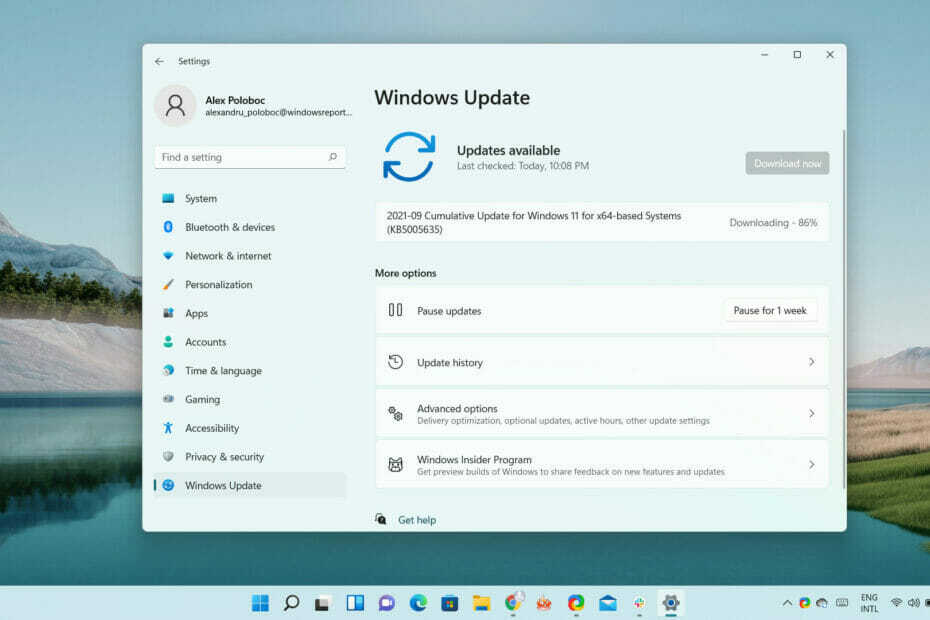- Dobro je imati opcije, a još bolje imati brz pristup.
- Promjena zadane metode izlaza zvuka u sustavu Windows 11 doista je jednostavna.
- To možete učiniti pomoću svemoćne aplikacije Postavke ili izravno s programske trake.
- Ovaj članak sadrži točno jednostavne korake za obje spomenute metode.

Kao što ste vjerojatno već primijetili, na vašem računalu sa sustavom Windows 11 možda ćete imati mnogo različitih mogućnosti audio izlaza.
Bilo da postoje spojeni uređaji, poput zvučnika, slušalica, slušalica ili na neki drugi način, možete se prebacivati s jednog na drugi i odlučiti koji želite kao zadani.
U ovom članku pokazat ćemo vam kako to učiniti, samo u slučaju da vam to znanje zatreba u budućnosti.
Kako mogu promijeniti zadane zvučnike u sustavu Windows 11?
Naravno, sav taj proces odvijat će se u izborniku Postavke, kao što ste najvjerojatnije pretpostavili. Međutim, nemojte se obeshrabriti jer to nije nimalo zastrašujući zadatak i oduzet će vam samo nekoliko minuta.
To ne uključuje instaliranje softvera trećih strana ili preuzimanje bilo kakvih Microsoftovih dodataka, pa samo stranicu s mogućnostima i počnimo:
- Pritisnite Windows tipka + I za otvaranje Postavke.
- Odaberi Sustav, a zatim kliknite na Zvuk.
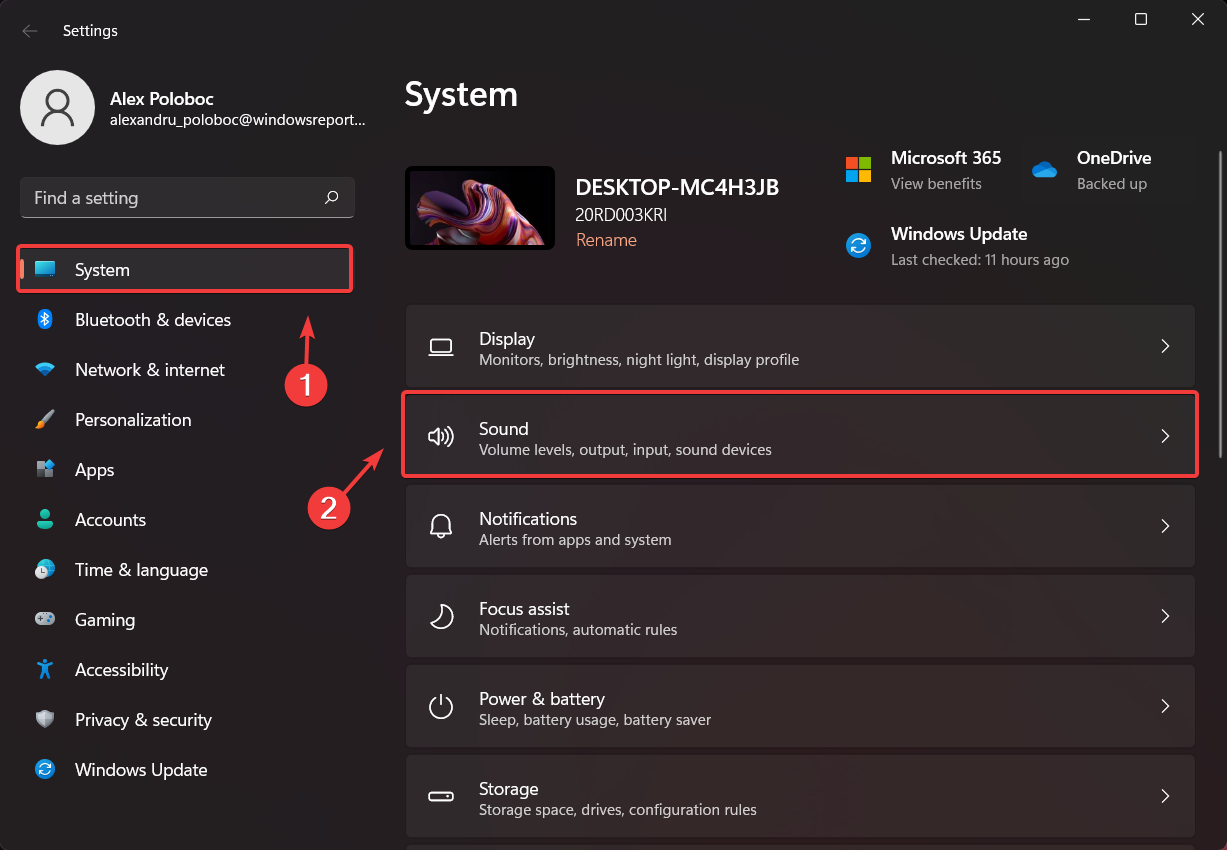
- Kliknite na Odaberite gdje želite reproducirati zvučni gumb, za proširenje odjeljka.
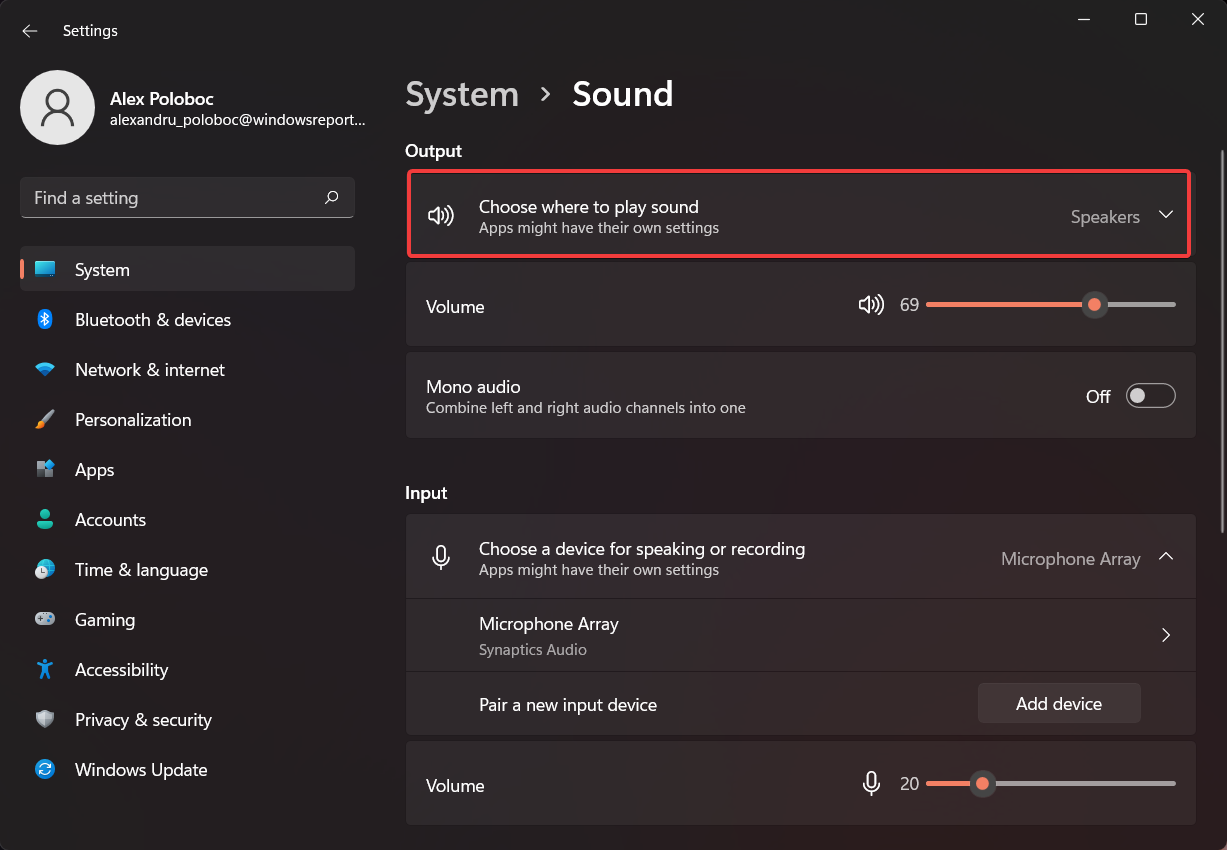
- Pritisnite onu koju želite koristiti kao zadano, s popisa dostupnih uređaja.
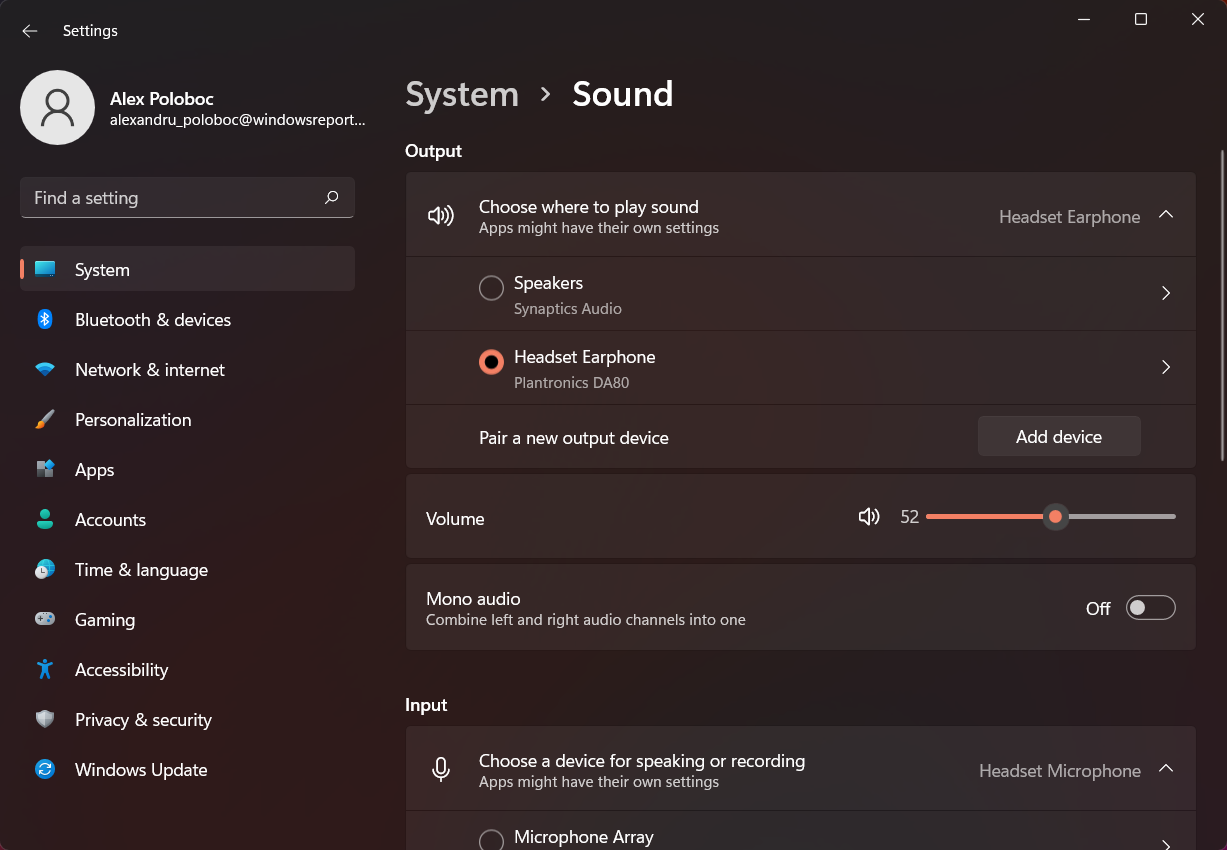
- Izađite iz Postavke izbornika i promjene će se primijeniti.
Ove će se promjene primijeniti na cijeli sustav, za apsolutno sve aplikacije. Međutim, također imajte na umu da se određene aplikacije mogu prilagoditi da ponište ovu postavku i odaberu drugi izlazni uređaj.
Promijenite zadani izlaz zvuka bez upotrebe aplikacije Postavke
Želimo vam skrenuti pozornost na činjenicu da postoji još brži način za izvođenje ovih promjena, a da ne morate ići kroz Postavke.
Evo što trebate učiniti:
- U donjem desnom kutu trake zadataka kliknite na Zvuk dugme.

- Kada se ladica otvori, kliknite na sićušna strelica koji se nalazi pored kontrole glasnoće.
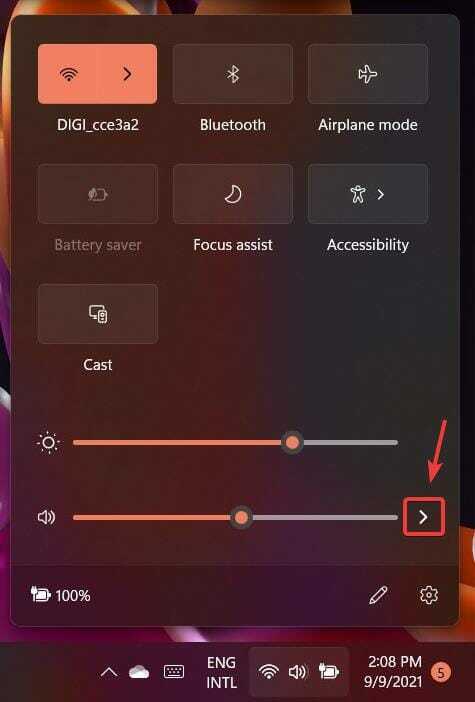
- Odaberite svoju neispravni izlazni uređaj i zatvorite ovaj izbornik.
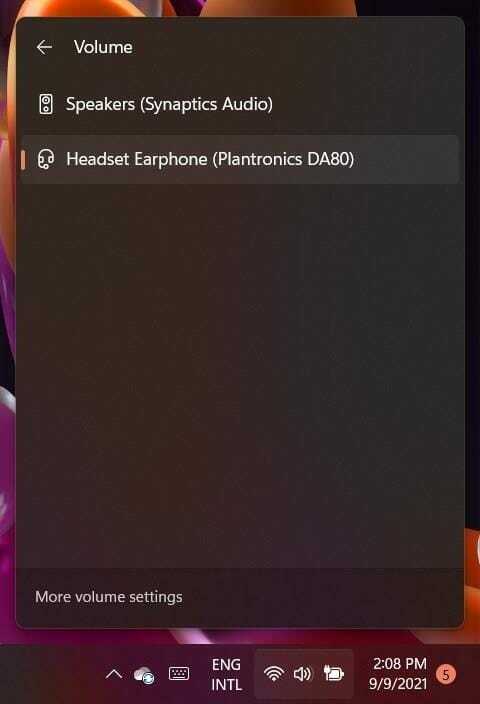
To je sve što treba! Prilično lako, zar ne?
Možda vam je većinu vremena ugodno sa zvučnicima prijenosnog računala, ali morat ćete se prebaciti na Bluetooth zvučnik i malo pojačati glazbu.
Od sada, kad se pojavi potreba za promjenom zadane izlazne metode za zvuk, bit ćete spremni suočiti se s ovim izazovom i izvršiti ovaj zadatak za manje od minute.
Je li vam ovaj vodič bio od koristi? Javite nam u odjeljku komentara u nastavku.